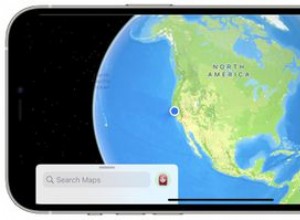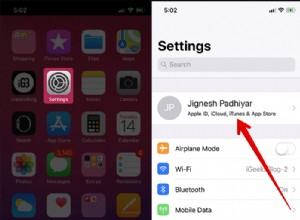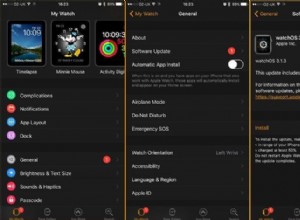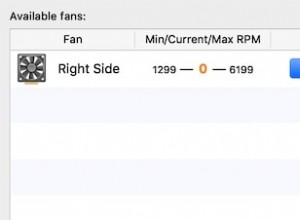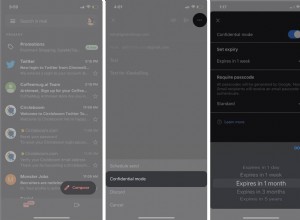في macOS Monterey ، قدمت Apple ميزة تسمى Shared with You والتي تأخذ المحتوى الذي تلقيته في الرسائل وتجعله متاحًا في التطبيق ذي الصلة على جهاز Mac الخاص بك. لذلك عندما يشارك صديق محتوى معك ، مثل رابط لقصة إخبارية أو برنامج تلفزيوني ، سيظهر هذا المحتوى في قسم مشترك معك في التطبيق المقابل.
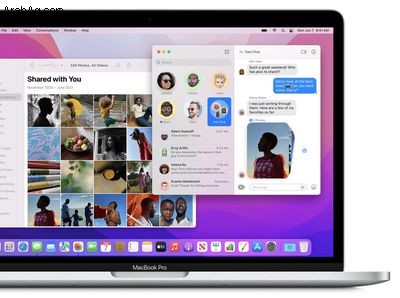
إذا كنت لا تريد المحتوى الذي تمت مشاركته معك في الرسائل التي تظهر في مكان آخر على جهاز Mac الخاص بك ، يمكنك تعطيل خاصية Shared with You تمامًا. بدلاً من ذلك ، يمكنك إيقاف تشغيله لمحادثات رسائل محددة ، أو يمكنك تعطيله لتطبيقات محددة فقط. استمر في القراءة لتتعلم كيف.
كيفية تعطيل المشاركة معك لسلسلة رسائل
قد ترغب في منع ظهور المحتوى الذي يشاركه شخص معين في الرسائل في تطبيقات أخرى ، وفي هذه الحالة يمكنك إيقاف تشغيله للمحادثات الفردية. وإليك الطريقة.
- في تطبيق الرسائل ، حدد سلسلة محادثة.
- انقر على معلومات (الزر "i" المحاط بدائرة) في الزاوية العلوية اليمنى من نافذة الرسائل.
- انقر لإلغاء تحديد المربع بجوار إظهار في تمت مشاركتها معك .
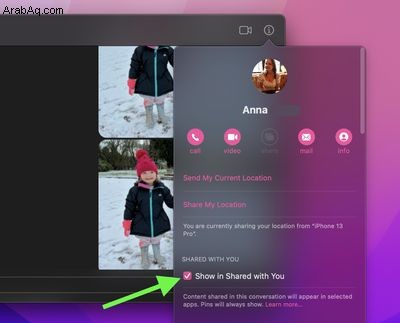
كيفية الإخفاء المشتركة معك في تطبيق معين
إذا كنت لا تريد ظهور المحتوى "تمت مشاركته معك" في تطبيق معين ، فيمكنك تعطيله لهذا التطبيق فقط. على سبيل المثال ، قد لا ترغب في مشاركة روابط صفحات الويب معك في الرسائل التي تظهر في Safari. فيما يلي كيفية التحكم في Shared with You لتطبيقات معينة على جهاز Mac.
- في تطبيق الرسائل ، انقر على الرسائل -> التفضيلات ... في شريط القوائم.
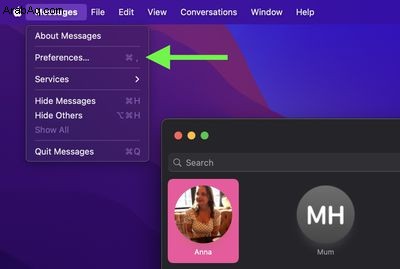
- حدد الخيار تمت مشاركتها معك علامة التبويب التفضيل.
- انقر لإلغاء تحديد المربع المجاور للتطبيق الذي تريد إيقاف تشغيل المحتوى "تمت مشاركته معك" له.
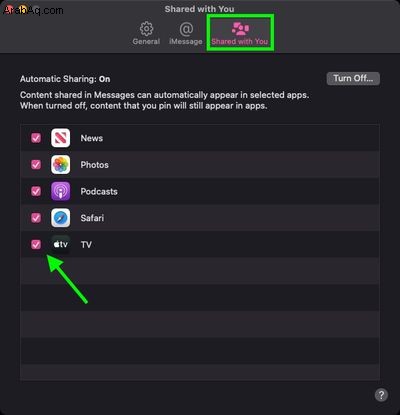
نصيحة: إذا كان Safari لا تريد أن يظهر المحتوى المشترك فيه ، فيمكنك بالفعل إيقاف تشغيله في Safari. افتح علامة تبويب Safari جديدة لعرض صفحتك الرئيسية ، ثم انقر على زر التخصيص أسفل يسار النافذة وقم بإلغاء تحديد المربع بجوار تمت مشاركتها معك .
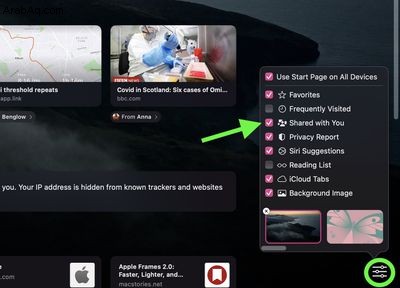
كيفية تعطيل المشاركة معك تمامًا
- في تطبيق الرسائل ، انقر على الرسائل -> التفضيلات ... في شريط القوائم.
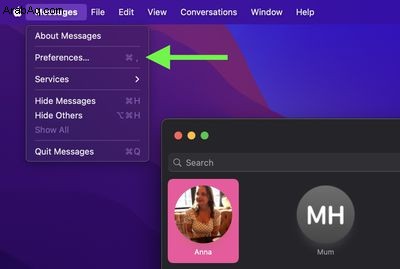
- حدد الخيار تمت مشاركتها معك علامة التبويب التفضيل.
- انقر على الزر إيقاف ... زر لتعطيل الميزة لجميع المحتويات والتطبيقات.
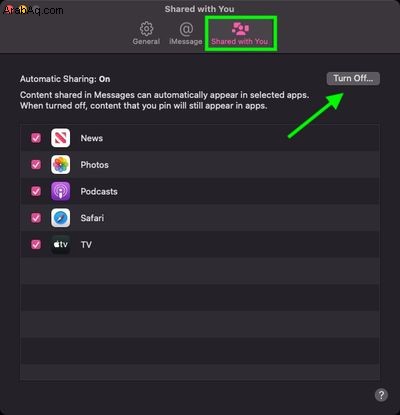
هل تعلم أن ميزة Shared with You هي أيضًا ميزة من ميزات iOS 15؟ تحقق من دليل الرسائل لدينا للحصول على جميع التفاصيل.